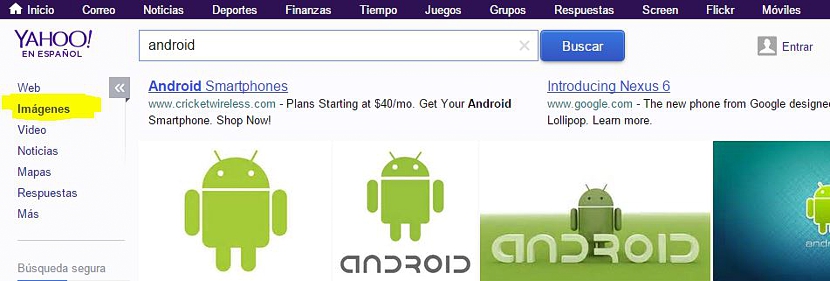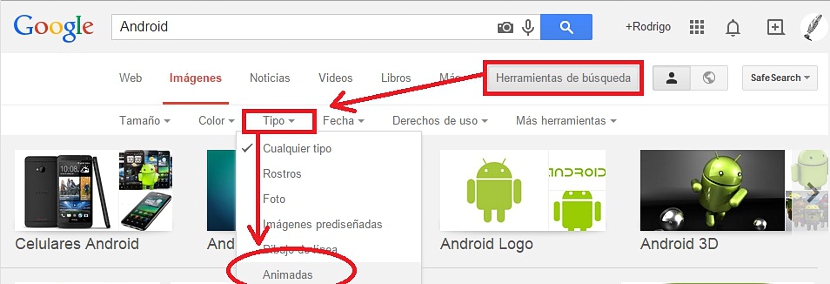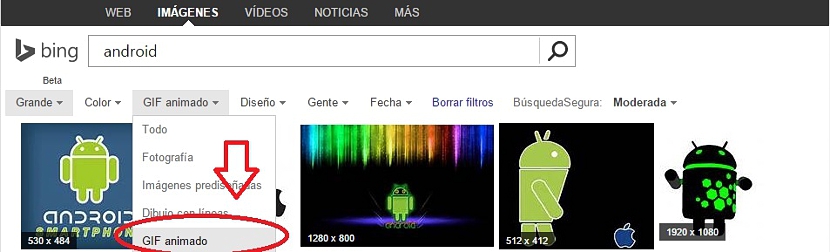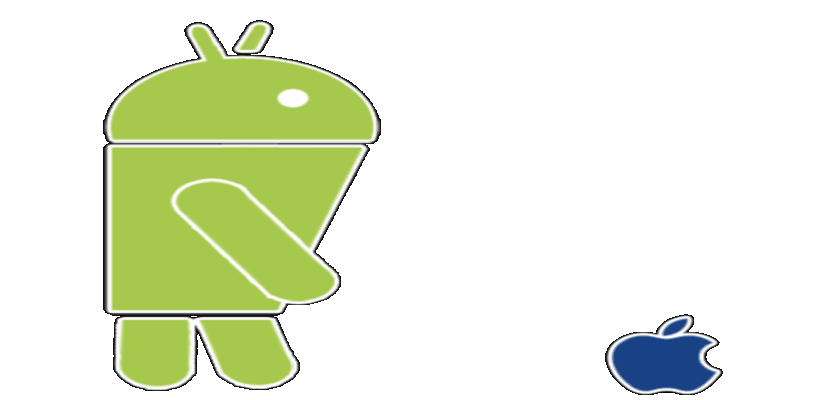
Pred kratkim je bila omenjena zanimiva novica, ki jo je prišel od Microsofta in njegovega iskalnika Bing, kjer je bilo predlagano, da bi optimizacijo, ki bi jo imeli, ko bi njeni uporabniki, želijo najti animirane gif.
To bi bilo teoretično posledica dobrega strukturiranja in izvajanja un majhen filter, ki je zdaj prisoten v iskalniku Bing; Ali bomo lahko naše animirane gif našli v drugih različnih iskalnikih? Odgovor je "da", čeprav bomo z določenim številom trikov, ki jih bomo izvedli, nekaj omenili spodaj z ustrezno analizo, prednosti, slabosti in koristi, ki jih ponuja najnovejša Microsoftova izvedba.
1. Iskanje animiranih gifov z uporabo Yahoo!
Yahoo.com smo omenili najprej, ker je najbolj konflikten med vsemi. Tisti, ki so uporabniki tega iskalnika, bodo ugotovili, da za Iskanje animiranih slik Gif zahteva vrsto korakov to je morda za koga preveč dolgočasno in nadležno; Če povzamemo, lahko ti koraki vključujejo naslednje:
- Odprite želeni internetni brskalnik.
- V URL moramo zapisati v iskalnik (Yahoo.com).
- V ustrezen prostor bomo morali napisati besedo, ki najbolje prepozna sliko, ki jo želimo imeti kot rezultat.
- Na levi strani moramo izbrati kategorijo «Posnetki".
Vse slike, ki so prikazane kot rezultati, bodo v kateri koli obliki; izpolniti svoj cilj po besedi, ki smo jo uporabili kot iskalne izraze morali bi pisati na dodatnega, to je «Gif», zaradi česar nam bodo rezultati ponujali različne vrste slik, vendar v formatu Animated Gifs.
2. Uporaba Googlovega iskalnika
Google je eden izmed iskalnikov, ki so mu najbolj všeč, kar bi lahko tudi mi uporabite, da poskusite najti naše animirane gif. Postopek je nekoliko bolj udoben od tega, kar nam ponuja Yahoo, čeprav je zaradi korakov, ki jih je treba upoštevati za dosego našega cilja, še vedno nekoliko neprijeten. Ti koraki lahko nakazujejo predvsem naslednje:
- Odprite želeni internetni brskalnik.
- V URL moramo zapisati na Google.com.
- Zdaj bomo morali izbrati možnost «posnetki»Zgoraj desno.
- V iskalni prostor moramo zapisati izraz, ki nas zanima.
- Izbrati bomo morali «Iskalna orodja".
S tem postopkom se bodo v sekundarna palica in na dnu glavne, kjer bomo morali izbrati samo zavihek, na katerem piše «tipo«, Ki bo odprl nove možnosti, med katerimi lahko izbirate. Tam je ena, ki pravi: «Animirani«, Biti tisti, ki bo ustrezal tem animiranim gifom.
3. Uporaba novega filtra Bing
Ta iskalnik smo zapustili zadnji zaradi nove funkcije, s katerimi jih je pred kratkim predlagal Microsoft. Lahko bi zagotovili, da je postopek veliko hitrejši in gibčnejši od zgoraj omenjenih, ker bi moral uporabnik storiti le naslednje:
- Odprite izbrani internetni brskalnik.
- Zdaj pojdite na URL Bing Slike.
- V iskalni prostor napišite besedo, ki označuje našo zahtevo.
- V vrstici z možnostmi izberite tisto, ki pravi «tipo".
- Zdaj izberite možnost «Animirani gif".
Kot bo bralec cenil, je to metodo, ki jo je Microsoft ponudil za svoj iskalnik Bing je veliko hitrejši in učinkovitejši. Najboljše od vsega je v predogledu, ki nam ga storitev ponuja, saj moramo kazalec miške postaviti le na katero koli sliko rezultatov, tako da se animacija takoj prikaže v majhnem pojavnem oknu, ne da bi morali klikniti na rezultat.
Na ta način Microsoft poskuša pozornost celotne skupnosti opozoriti na svoj iskalnik Bing, ker animirani gifi predstavljajo eno najbolj iskanih iskanj v spletu.